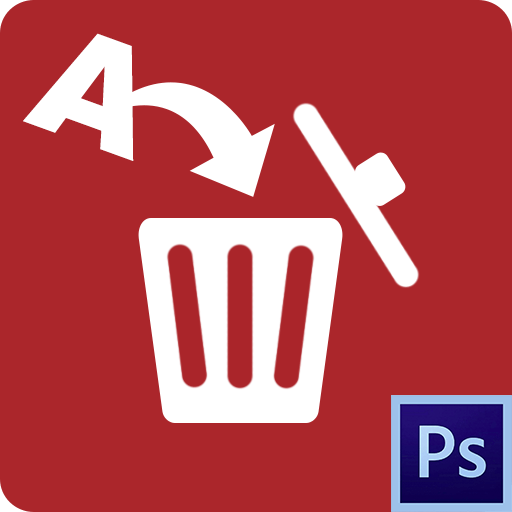Зміст

Фотошоп, незважаючи на те, що є растровим редактором, надає досить широкі можливості для створення і редагування текстів. Не Word , звичайно, але для розробки дизайну сайтів, візиток, рекламних плакатів цілком вистачає.
Крім безпосереднього редагування текстового контенту, програма дозволяє прикрашати шрифти за допомогою стилів. До шрифту можна додати тіні, світіння, тиснення, градієнтну заливку та інші ефекти.
Урок: створюємо палаючу напис в Фотошопі
У цьому уроці навчимося створювати і редагувати текстовий контент в Фотошопі.
Редагування тексту
У фотошопі існує група інструментів, призначених для створення текстів. Як і всі інструменти, вона розташовується на лівій панелі. Група містить чотири інструменти: «горизонтальний текст", "Вертикальний текст»," горизонтальний текст-маска " та " вертикальний текст-маска» .
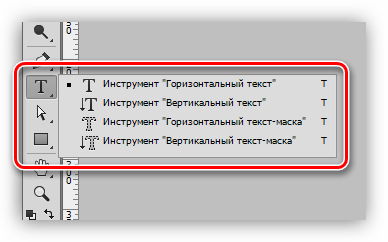
Поговоримо про ці інструменти докладніше.
Горизонтальний текст і вертикальний текст
Дані інструменти дозволяють створювати написи горизонтальної і вертикальної орієнтації відповідно. У палітрі шарів автоматично створюється текстовий шар, що містить відповідний контент. Принцип дії інструменту розберемо в практичній частині уроку.
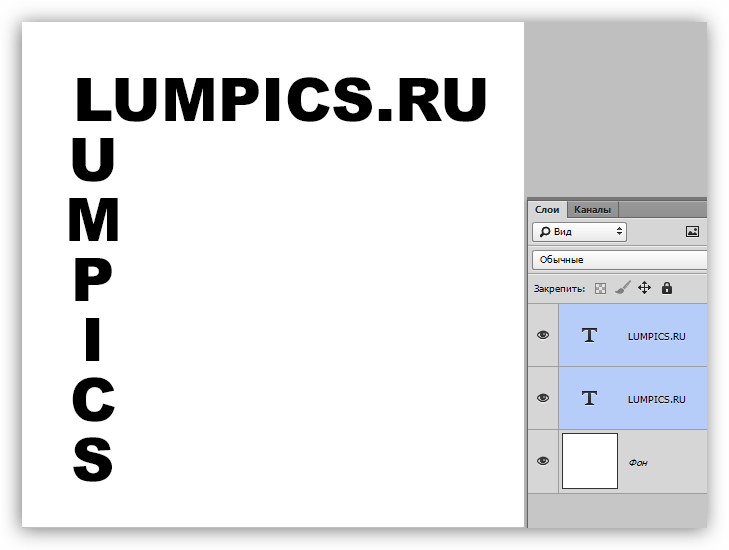
Горизонтальний текст-маска та вертикальний текст-маска
При використанні даних інструментів створюється тимчасова швидка маска. Текст друкується звичайним способом, колір не важливий. Текстовий шар в даному випадку не створюється.
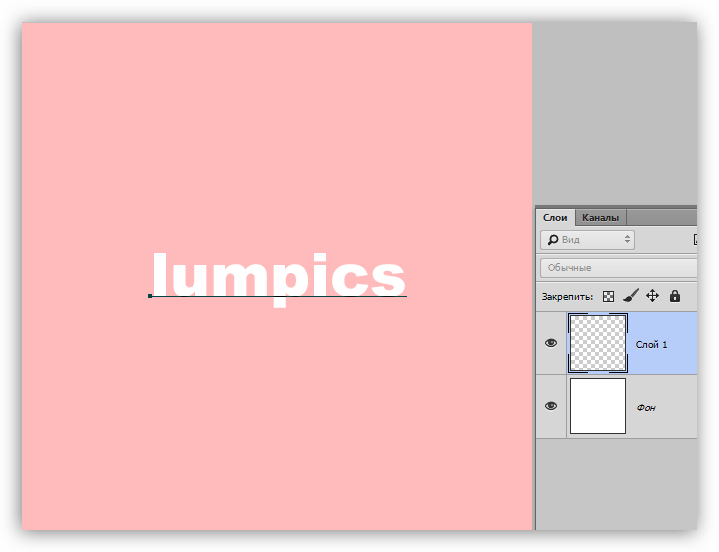
Після активації шару (клік по шару), або вибору іншого інструменту, програма створює виділену область у формі написаного тексту.
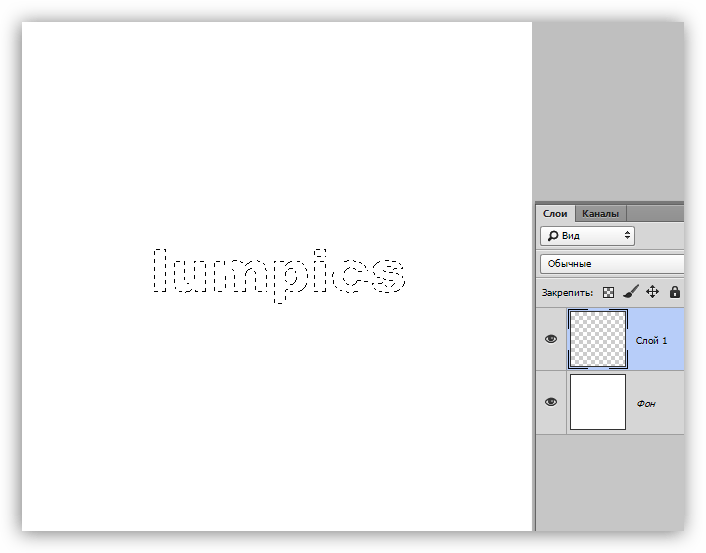
Дане виділення можна використовувати в різних цілях: просто зафарбувати його якимось кольором, або за його допомогою вирізати текст із зображення.
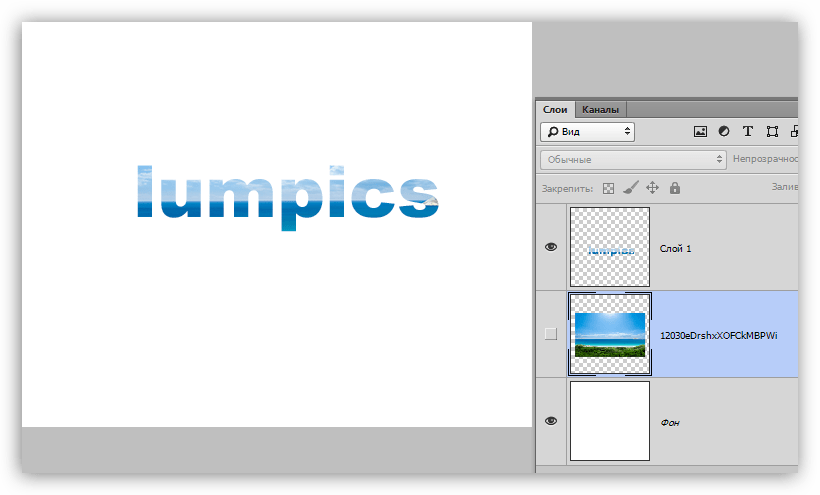
Текстові блоки
Крім лінійних (в один рядок) текстів, Фотошоп дозволяє створювати текстові блоки. Головна відмінність-контент, що міститься в такому блоці, не може вийти за його межі. Крім того,» зайвий " текст ховається з видимості. Текстові блоки підлягають масштабування і спотворення. Детальніше - в практиці.
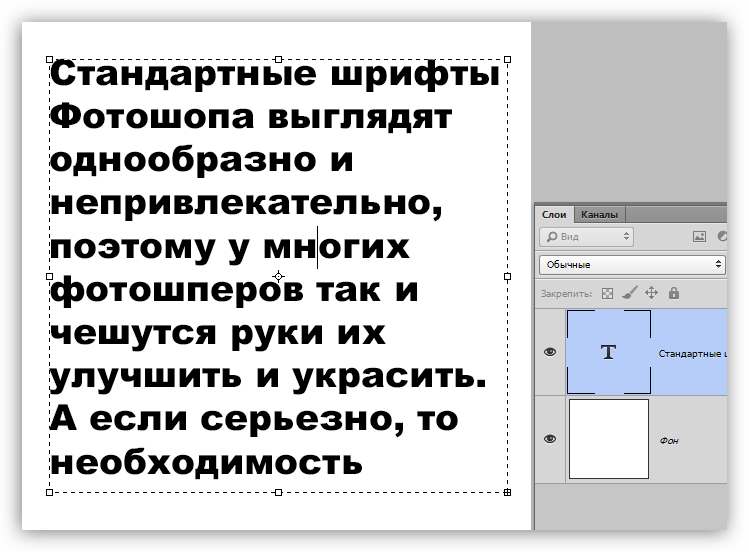
Про основні інструменти створення тексту ми поговорили, перейдемо до налаштувань.
Налаштування тексту
Налаштування тексту здійснюється двома способами:
- Безпосередньо під час редагування, коли можна надати різні властивості окремим символам.
- Або застосувати правку і налаштувати Властивості текстового шару цілком.
Правка застосовується наступними способами:
- Натисканням кнопки з галкою на верхній панелі параметрів.
- Кліком по редагованому текстовому шару в палітрі шарів.
- Або активацією будь-якого інструменту. В цьому випадку відредагувати текст можна буде тільки в палітрі»Символ" .
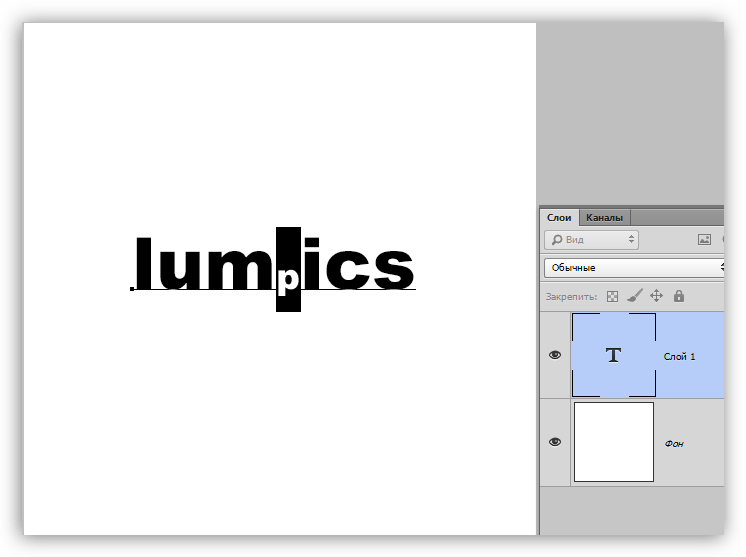
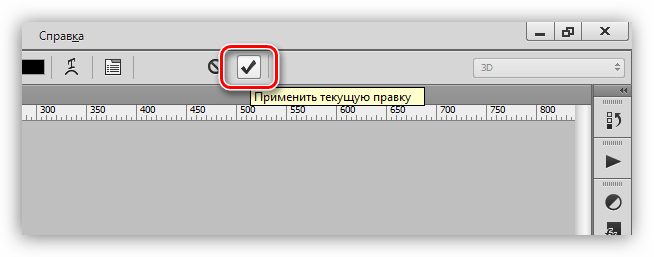
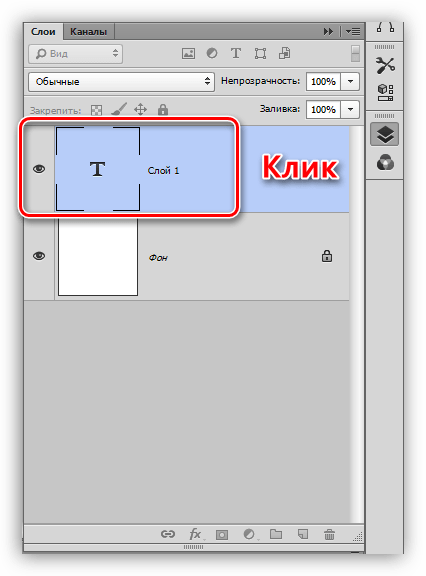
Налаштування тексту знаходяться в двох місцях:
- На верхній панелі параметрів (при активованому інструменті " Текст» ).
- В палітрах»Абзац"
і
»Символ"
.
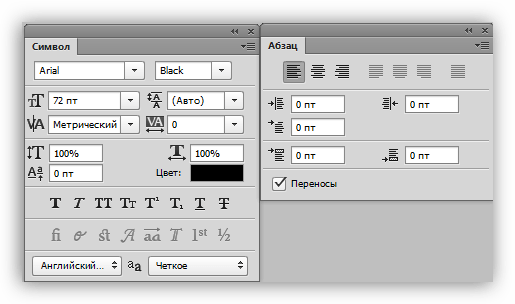
Викликаються дані палітри через меню «вікно» .
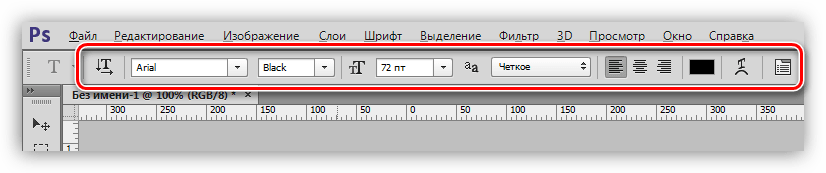
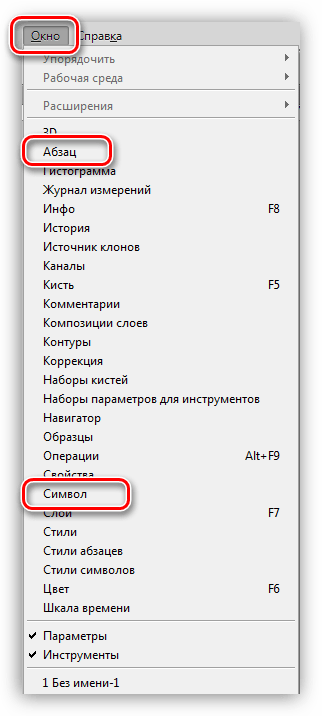
Перейдемо безпосередньо до основних налаштувань тексту.
- Шрифт.
Шрифт вибирається в випадаючому списку, що знаходиться на панелі параметрів, або в палітрі настройки символів. Поруч знаходиться список, що містить набори гліфів різної " ваги "(жирний, курсив, жирний курсив і ін.)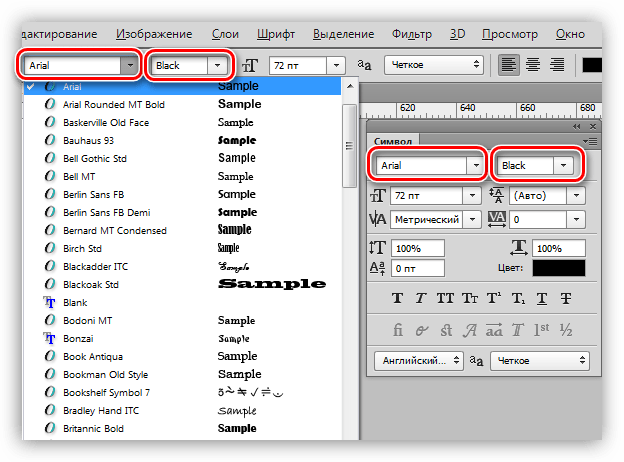
- Розмір.
Розмір також можна вибрати у відповідному випадаючому списку. Крім того, цифри в даному полі піддаються редагуванню. За замовчуванням максимальне значення - 1296 пікселів.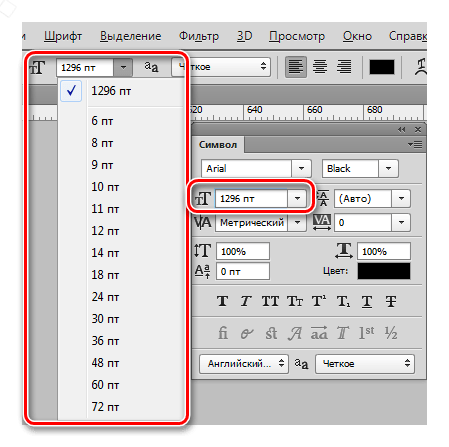
- Колір.
Колір налаштовується кліком по колірному полю і вибором відтінку в палітрі. За замовчуванням тексту присвоюється колір, який є на даний момент основним.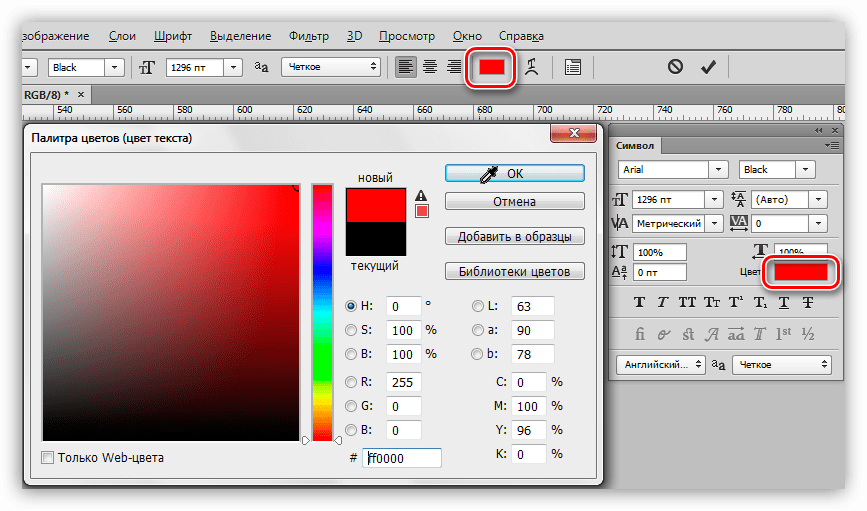
- Згладжування.
Згладжування визначає, яким чином будуть відображатися крайні (граничні) пікселі шрифту. Підбирається індивідуально, параметр " Не показувати» прибирає все згладжування.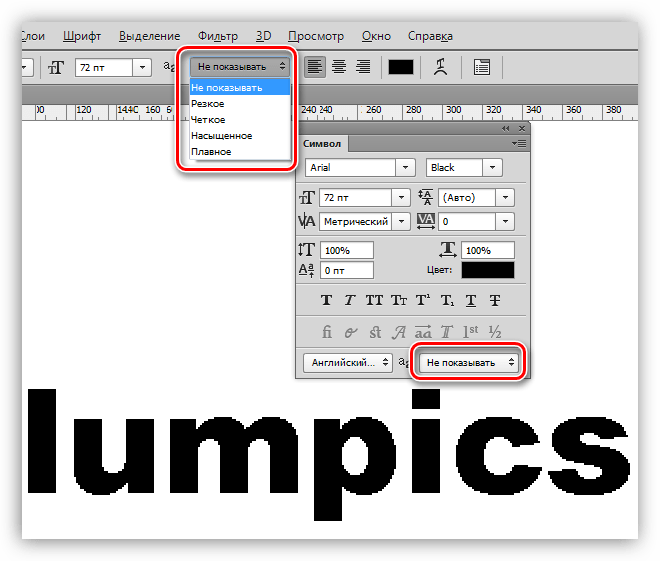
- Вирівнювання.
Звичайна настройка, яка є майже в кожному текстовому редакторі. Текст можна вирівняти по лівому і правому краю, по центру і по всій ширині. Вирівнювання по ширині доступне лише для текстових блоків.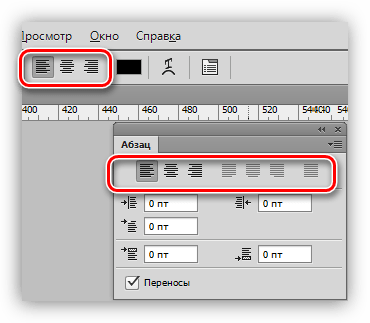
Додаткові налаштування шрифту в палітрі Символ
В палітрі»Символ" є налаштування, недоступні на панелі параметрів.
- Стилі гліфів.
Тут можна зробити шрифт напівжирним, похилим, зробити все символи малими або прописними, створити з тексту індекс (наприклад, написати «два в квадраті»), підкреслити або закреслити текст.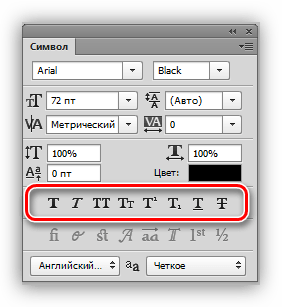
- Масштаб по вертикалі і горизонталі.
Дані настройки визначають висоту і ширину символів відповідно.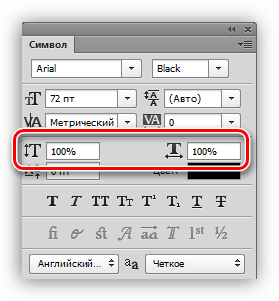
- Інтерліньяж (відстань між рядками).
Назва говорить сама за себе. Налаштування визначає Вертикальний відступ між рядками тексту.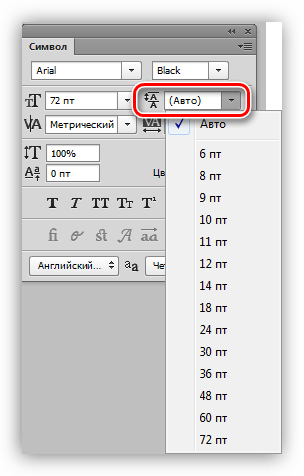
- Трекінг (відстань між символами).
Схожа настройка, що визначає відступи між символами тексту.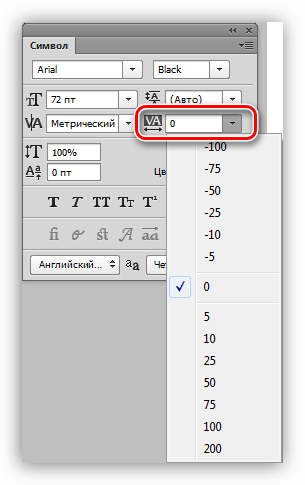
- Кернінг.
Визначає вибіркові відступи між символами для поліпшення зовнішнього вигляду і читабельності. Кернінг покликаний вирівнювати візуальну щільність тексту.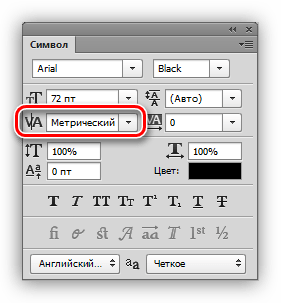
- Мова.
Тут можна вибрати мову редагованого тексту для автоматизації проставлення переносів і перевірки орфографії.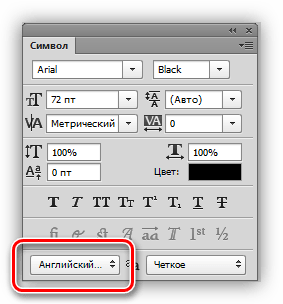
Практика
- Рядок.
Для написання тексту в один рядок, необхідно взяти інструмент " Текст» (горизонтальний або вертикальний), клікнути по полотну і надрукувати те, що необхідно. Клавіш ENTER здійснює перехід на новий рядок. - Текстовий блок.
Для створення текстового блоку також потрібно активувати інструмент " Текст» , клікнути по полотну і, не відпускаючи кнопку миші, розтягнути блок.
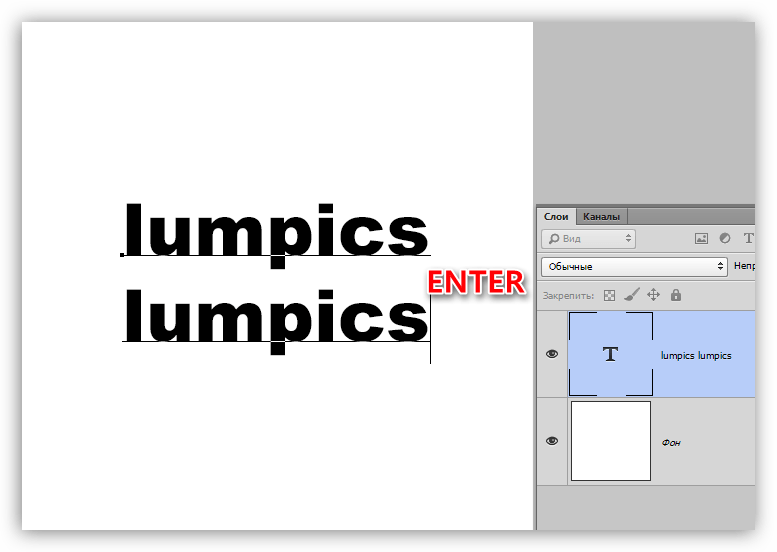
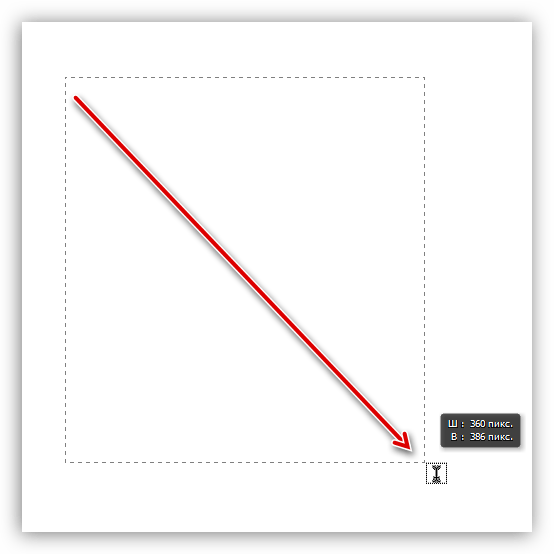
Масштабування блоку здійснюється за допомогою маркерів, що знаходяться в нижній частині рамки.
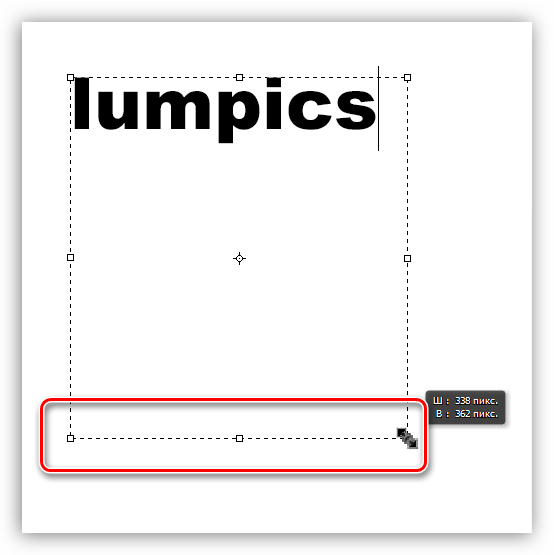
Спотворення блоку проводиться з затиснутою клавішею CTRL
. Тут складно щось порадити, спробуйте повзаімодействовать з різними маркерами.
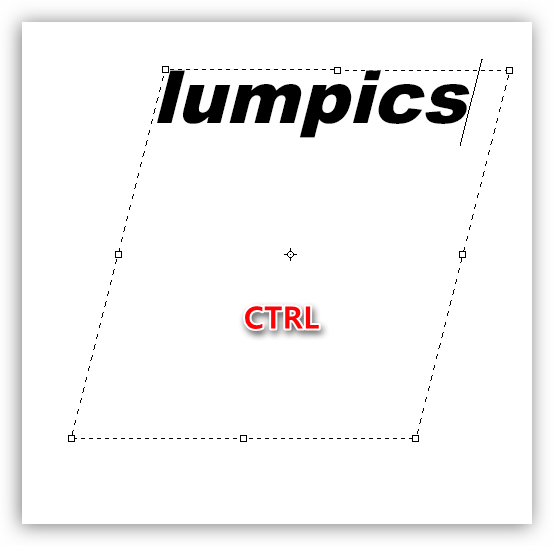
Для обох варіантів підтримується внесення тексту копіпастом (скопіювати-вставити).
На цьому урок з редагування тексту в Фотошопі закінчено. Якщо вам необхідно, в силу обставин, часто працювати з текстами, то досконально вивчіть цей урок, і практикуйтеся.